Документ SAPа как переносить различные типы объектов, как их правильно можно включать в транспорт. Перечислены так же программы для активации объектов.
| Имя программы | Описание |
| RSDG_CUBE_ACTIVATE | Активация инфо-кубов |
| RSDG_ODSO_ACTIVATE | Активация DSO объектов |
| RSDG_ADSO_ACTIVATE | Активация aDSO объектов |
| RSDG_HCPR_ACTIVATE | Активация композитного провайдера |
| RSDG_IOBJ_ACTIVATE | Активация инфо-объектов |
| RSDG_MPRO_ACTIVATE | Активация мульти-провайдеров |
| RS_TRANSTRU_ACTIVATE_ALL | Активация всех активных структур переноса к исходной системе |
| RRHI_HIERARCHY_ACTIVATE | Активация иерархий |
| RSDS_DATASOURCE_ACTIVATE_ALL | Активация источников данных |
| RSDG_TRFN_ACTIVATE | Активация трансформаций |
Байки про SAP (Systems, Applications & Products in Data Processing).
Источник: helpbw.wordpress.com
Ведение банков и счетов: полный функционал
В продолжение серии статей о SAP Cash Management в данной статье будет рассказано про ведение банков и счетов: полный функционал после активации бизнес-функции FIN_FSCM_CLM, то есть когда на смену Basic Cash management приходит SAP S/4HANA Finance for Cash management. Кроме того посмотрим на другие изменения в функциональности SAP Cash and Liquidity Management.
тр. SFW5 Активировать бизнес-функции
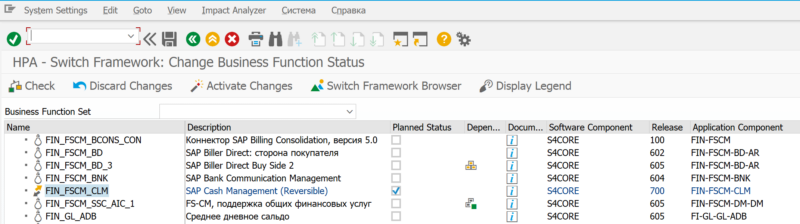
После активации бизнес-функции необходимо включить Полный объем в настройке Управление финансовой цепочкой создания стоимости -> Управление наличностью и ликвидностью -> Общие параметры настройки -> Определение общих настроек (ракурс FCLM_CONFIG2):

Иерархия банков
Теперь Fiori-приложение Управление банковскими счетами Иерархический ракурс банка работает в режиме группировки по банкам:

Представление иерархии банков отображает банки в иерархической структуре. Иерархические отношения строятся Деловыми партнерами, представляющими банки или банковские группы. По умолчанию в структуре отображаются только бизнес-партнеры – организации, которым назначена роль TR0703. Если у вас есть банки, которые назначены бизнес-партнеру – организации без роли TR0703 или не назначены ни одному бизнес-партнеру, они не отображаются в иерархии банков.
Необходимо создать Делового партнера с ролью Кредитный институт:
Урок 1. SAP Buisness one: Интерфейс системы

и присвоить его основной записи банка как Партнер по риску:

Другой вариант в приложении Управление банковскими счетами Иерархический ракурс банка выбрать Обработать иерархию банков>. Если есть банки не в иерархии, но со счетами:

то можно присвоить или создать делового партнера для банка:

чтобы банк попал в иерархию:


Также можно добавить банк к уже существующему деловому партнеру:


Чтобы внести изменения в иерархическую структуру банковской иерархии, можно настроить узлы бизнес-партнеров с помощью перетаскивания, то есть структуру банков можно изменить, перетащив узел с деловым партнером под другой узел:


При этом между Деловыми партнерами будут установлены Отношения Является дочерней компанией для и Является материнской компанией для:


Деловой партнер с ролью TR0703 отображается в структуре банков, даже если ему не присвоен банк:

Если бизнес-партнер соответствует нескольким банкам, банки отображаются как подузлы в разделе бизнес-партнер. Если деловой партнер связан только с одним банком, информация о банке отображается вместе с именем делового партнера.
В качестве альтернативы можно использовать SAP NetWeaver Business Client (NWBC) в качестве пользовательского интерфейса для редактирования банковской иерархии.
Иерархии банковских счетов
В дополнение к банковской иерархии также можно определить свои собственные представления для отображения банковских счетов в иерархических структурах, используя иерархии групп банковских счетов. Это позволяет определять различные представления для различных целей управления и использовать различные структуры при отображении отчетов.
Fiori-приложение Управление иерархиями банковских счетов (Manage Bank Account Hierarchies):

Далее эту иерархию можно использовать, например, в Анализе денежного потока:


Контроль создания или изменения счетов двумя лицами
Если в настройке Общие параметры настройки -> Определение общих настроек (ракурс FCLM_CONFIG2) указано, что контроль осуществляется двумя лицами:

то при изменении счета необходимо утвердить изменения другим пользователем. Меняем Вид счета с 01 на 09:


Другой пользователь с ролью SAP_BR_CASH_SPECIALIST или SAP_BR_CASH_MANAGER получает уведомление:




В истории счета появится запись об активации:

Контроль создания или изменения счетов через поток операций
Предпосылкой к этому является выполнение базовой настройки потока операций.
тр. SWU3
Я настроил следующие пункты, этого достаточно:

Но лучше, чтобы это делал специалист по SAP Workflow.
Можно выполнить верификацию потока операций выбрав Запуск потока операции верификации>. Далее в SAP Business Workplace (тр. SBWP – Рабочее место) выполнить шаг пришедшей задачи верификации потока операций. В результате работа SAP workflow будет протестирована (с технической точки зрения):

Также необходимо настроить функционал уведомлений для Fiori. Подробнее об этом в отдельной статье в разделе про Fiori.
Активация через поток операций
Что касается Cash Management, то необходимо активировать контроль изменения счета с помощью потока операций в настройке Общие параметры настройки -> Определение общих настроек (ракурс FCLM_CONFIG2):

Необходимо определить поля, изменение значений в которых запускает поток операций IMG: Определите настройки для основных данных банковского счета (кластер ракурсов VC_FCLM_BAM_CUST):

Настройка workflow
IMG: Выполнить ведение связывания типов событий для инициирования процессов ПО (ракурс SWFDVEVTY2)
Необходимо активировать только один шаблон потока операций WS78500050, так как для Fiori работает только он.
Настройка утверждающих
Прежде чем определять многоступенчатый workflow, для утверждающих каждого шага должна быть доступна функция. Функция определяет, имеет ли сотрудник разрешение на утверждение запроса на изменение банковского счета для определенного шага. Затем можно настроить группы, назначив функции сотрудникам.
В зависимости от необходимых ролей утверждающего можно создать одну или несколько функций. Например, можно создать функции для специалистов, менеджеров и ключевых пользователей.
IMG: Общие прикладные функции -> Управление ответственностью -> Функции -> Определение функций (ракурс RSM_V_FUNCTION_C):

IMG: Определение профилей функции (кластер ракурсов RSM_VC_FUNCPROF_C):


Функция назначается только одному профилю.
Присваиваем профиль категории FCLM0 в настройке Присвоить профили функции стандартной категории группы (ракурс RSM_V_TMC_S_FNPR):

Определяем тип группы в настройке Определить типы групп (кластер ракурсов RSM_VC_TEAMTYPE_C):
После создания функций можно настроить группы для назначения функций сотрудникам. Функция может использоваться в нескольких группах, и сотруднику может быть назначено несколько функций.
Все системные пользователи (пользователи SU01) должны быть определены как Деловые партнеры. см. SAP Note 2570961.
В Fiori-приложении Управление группами и ответственностью создаем группу с нашим типом группы:

Определяем ответственность для группы, владельца и участников с нужными функциями:

В Fiori-приложении Управление потоками операций Для банковских счетов создаем поток операций с шагом, которому присваиваем нашу функцию:


Настройка сценария для My Inbox
Почтовый ящик может иметь определенный ракурс для представления потока входящих сообщений. Ракурс (сценарий) определяется настройкой плитки Fiori, например плитка для My Inbox – For Bank Accounts имеет следующую настройку:

вызывается сценарий FCLM_BAM_APPR.
В IMG: ABAP Platform -> SAP Gateway Service Enablement -> Content -> Task Gateway -> Сервис Task Gateway -> Определение сценария (кластер ракурсов /IWPGW/VC_TGW_SC) необходимо настроить сценарий и определить задачи сценария:

Изменение критичного поля в банковском счете
При изменении критичного поля одним пользователем:

другой получает уведомление и сообщение в почтовом ящике:



В истории счета будет история утверждения и история переписки пользователей:

Только пользователь почему-то не изменивший счет, а технический для workflow.
Данные по потоку операций можно просмотреть в SAP Business Workplace:
Источник: planksap.pro
SAP NetWeaver – Конфигурация сервиса
Чтобы использовать NetWeaver Business Client локально, вам необходимо настроить службы для своей внутренней системы. Различные службы должны быть настроены.
Настройки HTTP / HTTPS в ICM
Необходимо настроить параметр HTTP / HTTPS в Internet Communication Manager, чтобы включить связь между системой SAP и приложениями для бизнес-клиентов.
NetWeaver Business Client использует HTTP для доступа к серверу ABAP. Следовательно, важно настроить хотя бы один порт, и он должен быть активным.
Для настройки службы HTTP используйте транзакцию SMICM

Чтобы отобразить службы, настроенные в серверной системе, нажмите Перейти к → Службы
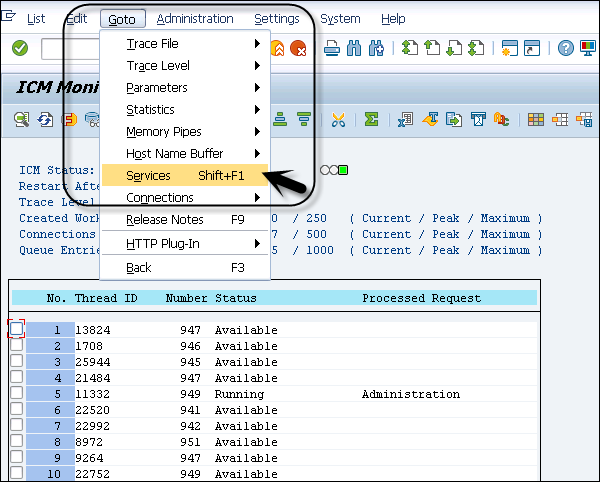
Если служба HTTP или HTTPS еще не существует или вы хотите внести изменения, вы можете создать или отредактировать службу, следуя пути – Сервис → Создать или Сервис → Изменить.

Чтобы активировать / деактивировать сервис, выберите сервис и нажмите «Сервис» → «Активировать».
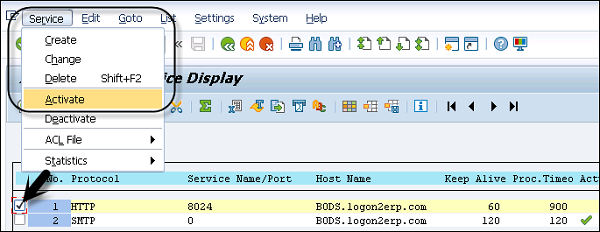
Активировать услуги в ICF
Используя Internet Communication Framework, вы можете связать свою систему SAP, используя стандартные протоколы. Чтобы иметь возможность использовать NWBC для вашей системы, вам необходимо активировать службу SICF в вашей системе с помощью транзакции SICF, которая находится в / sap / bc / nwbc и ее компонентах.
Шаг 1 – Чтобы активировать услугу, позвоните Транзакция: SICF
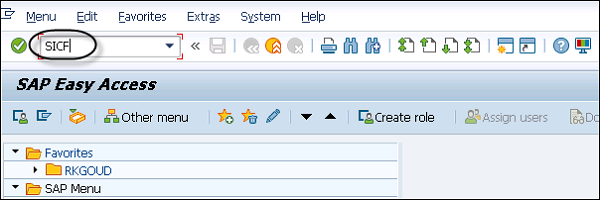
Шаг 2 – Установите для параметра Тип иерархии значение СЕРВИС и нажмите Выполнить (F8).
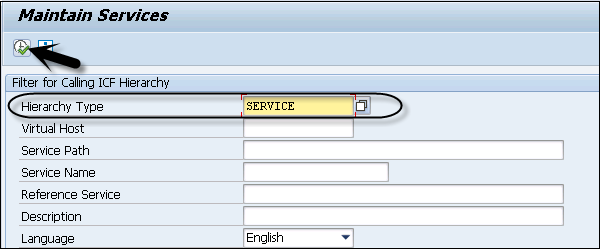
Шаг 3 – Разверните узлы под именем default_host.
Шаг 4. Доступ к подузлу кабины для бизнес-клиента можно получить, перейдя к следующему дереву сервисов: default_host / sap / bc / nwbc
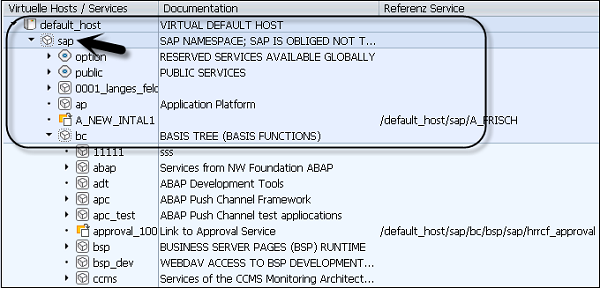
Шаг 5 – Выберите соответствующий сервисный узел (узлы) и выберите Сервис / Хост → Активировать.
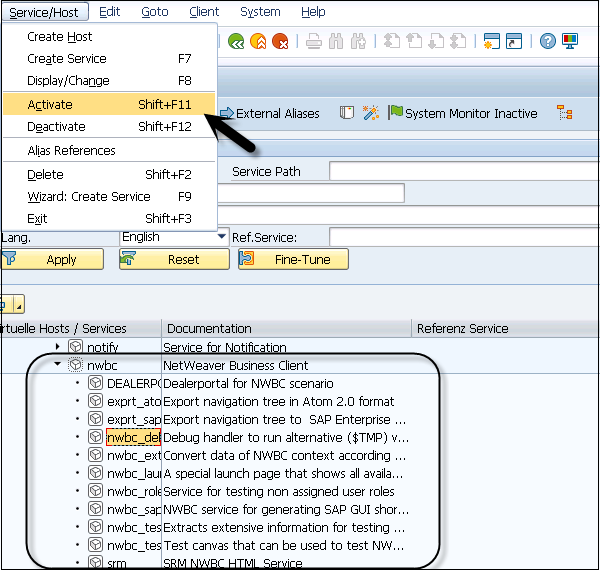
Шаг 6 – Выберите любой сервис и нажмите «Деактивировать». Вам будет предложено подтвердить деактивацию.
Шаг 7 – Перейдите на вкладку Информация, как показано на следующем снимке экрана, вы можете увидеть результаты деактивации. Нажмите Да, чтобы отключить соответствующие службы.
Источник: coderlessons.com
